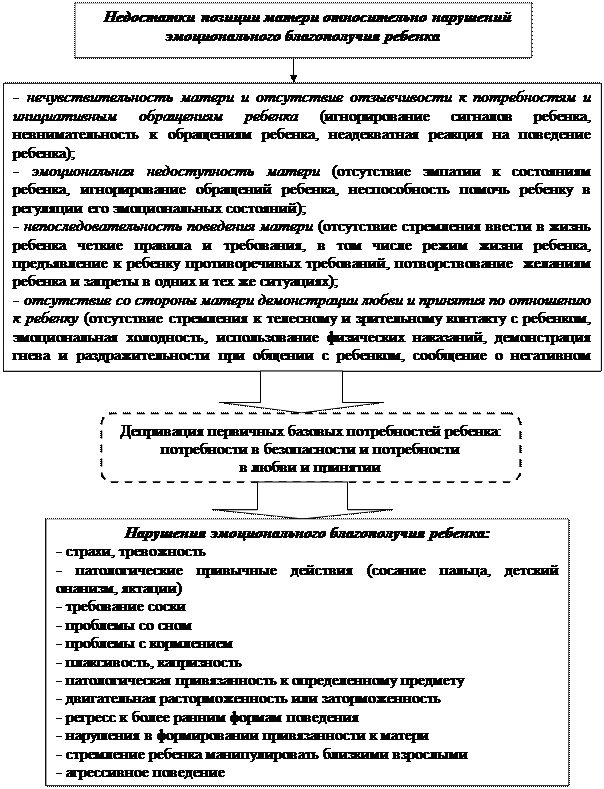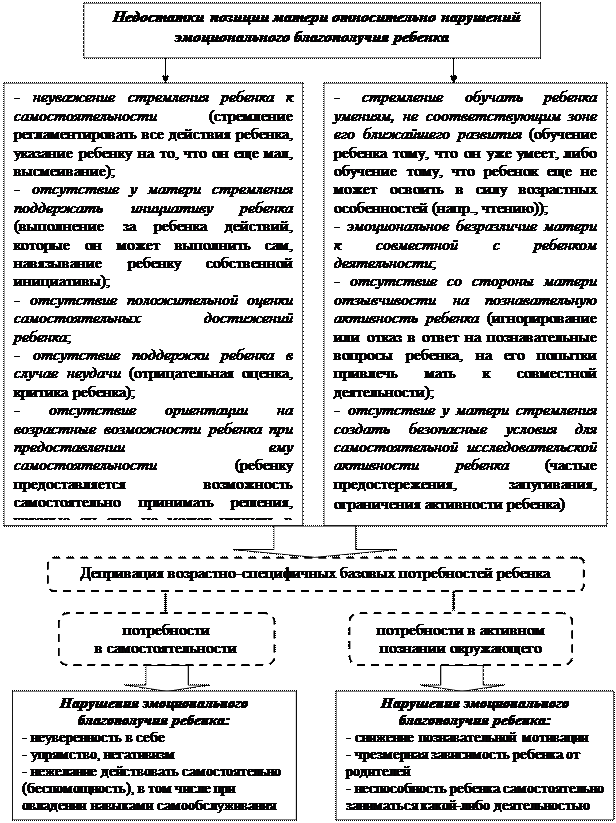Пример приложения
Модель возникновения нарушений эмоционального благополучия
Модель возникновения нарушений эмоционального благополучия
[1] Курсивом обозначены показатели, которые используются для оценки нарушений эмоционального благополучия ребенка в двух разных сферах
УСТРОЙСТВА ВВОДА Краткие теоретические сведения Для большинства видимых компонентов определен набор обработчиков событий, связанных с мышью: Type TMouseButton = (mbLeft, mbRight, mbMiddle); TShiftState = set of (ssShift, ssAlt, ssCtrl, ssLeft, ssRight, ssMiddle, ssDouble); TMouseEvent = procedure (Sender: TObject; Button: TMouseButton; Shift: TShiftState; X, Y: Integer) of object; TMouseMoveEvent = procedure(Sender: TObject; Shift: TShiftState; X, Y: Integer) of object; TNotifyEvent = procedure (Sender: TObject) of object — property OnMouseDown: TMouseEvent; property OnMouseUp: TMouseEvent; property OnMouseMove: TMouseMoveEvent; property OnClick: TNotifyEvent; property OnDblClick: TNotifyEvent; Тип TMouseButton определяет одну из трех кнопок мыши: левую (mbLeft), правую (mbRigth) и среднюю (mbMiddle). Тип TShiftState содержит признаки, уточняющие обстоятельства возникновения события: ssShift — нажата клавиша Shift; ssAlt — нажата клавиша Alt; ssctrl — нажата клавиша Ctrl; ssLeft — нажата левая кнопка мыши; ssRight — нажата правая кнопка; ssMiddle — нажата средняя кнопка; ssDouble — нажаты одновременно левая и правая кнопки. Обработчики OnMouseDown и OnMouseUp определяют реакцию программы на соответственно нажатие и отпускание кнопки мыши, оnMouseMove — на перемещение указателя мыши над компонентом, оnClick и OnDblClick — соответственно на щелчок и двойной щелчок левой кнопки. Во всех обработчиках параметр sender содержит ссылку на компонент, над которым произошло событие, а х и y определяют координаты точки чувствительности указателя мыши в момент возникновения события в системе координат клиентской области родительского компонента. Cобытие OnClick возникает после OnMouseDown, но перед OnMouseUp, а событие OnDblClickВозникает послеOnMouseUp. События от мыши получают любые потомки TControl. В отличие от этого события от клавиатуры получают только некоторые оконные компоненты (потомки TWinControi). Обработка событий связана со следующими свойствами этих компонентов: Type TShiftState = set of (ssShift, ssAlt, ssCtrl, ssLeft, ssRight, ssMiddie, ssDoubie); TKeyEvent = procedure (Sender: TObject; var Key: Word; Shift: TShiftState) of object; TKeyPressEvent = procedure (Sender: TObject; var Key: Char) of object-property OnKeyDown: TKeyEvent; property OnKeyUp: TKeyEvent; property OnKeyPress: TKeyPressEvent; Параметр Shift, как и в обработчиках событий от мыши, содержит уточняющие признаки. Параметр Key в обработчиках TKeyEvent содержит виртуальный код клавиши, а в обработчике TKeypressEvent — ASCII — символ. Обработчики OnKeyDown и OnKeyUp перехватывают нажатие большинства клавиш клавиатуры, в то время как обработчик OnKeypress — только нажатие алфавитно-цифровых клавиш. Получаемый им символ Key учитывает выбранный язык и нажатую клавишу Shift. Виртуальные коды клавиш определены константами vk_xxx в файле source\rtl\win\windows. pas каталога размещения Delphi. Фактически виртуальный код — это просто уникальный числовой идентификатор клавиши. Для буквенно — цифровых клавиш О...9 и A...Z виртуальный код совпадает с кодом, возвращаемым функцией ord(X), где х — соответствующий заглавный символ: ord('O'), ord('W') и т. д. К сожалению, уникальность кода не обеспечивается для клавиши Enter в зоне дополнительных числовых клавиш, которой присвоен код 13, — как и аналогичной клавише в основной зоне, а также для правых и левых сдвиговых клавиш Shift, Alt и Ctrl. Кроме того, клавиши О...9 и Del в зоне дополнительной клавиатуры сопровождаются уникальным кодом только при активном переключателе NumLock, в противном случае они повторяют коды соответствующих управляющих клавиш. Все остальные клавиши стандартной клавиатуры (за исключением Print Screen, клавиш смещения курсора и Tab, нажатие на которые не передается в обработчики TKeyEvent) имеют постоянно закрепленные за ними числовые коды, позволяющие легко установить факт нажатия или отпускания любой из них. Поскольку параметр Kеу в каждом обработчике определен как параметр-переменная, программист может изменить фактический код клавиши на нужный. Такая возможность может оказаться полезной для фильтрации нажатия каких-либо клавиш. При этом изменение кода происходит в обработчике формы, а в оконный элемент с фокусом ввода будет поступать уже измененный код. Чтобы форма получила событие до передачи его в элемент с фокусом ввода, следует поместить в свойство property KeyPreview: Boolean; формы значение True. Например, пусть «горячее сочетание» Alt+X используется в существующей программе для закрытия модального диалогового окна. Чтобы сконструированное окно закрывалось по этой команде, необходимо написать такой обработчик события OnKeyDown: procedure TForm2.FormKeyDown(Sender: TObject; var Key: Word; Shift: TShiftState); Begin if (Key = ord('X')) and (ssAlt in Shift) then Close end;
Для клавиш определены виртуальные коды, приведенные в таблице 1.
Таблица 1 – Виртуальные коды клавиш
В квадратных скобках указаны клавиши из зоны дополнительных цифровых клавиш. Важно, что константы vk_A..vk_z и vk_o..vk_9 не определены в файле source\rtl\win\ windows.pas и следовательно в модуле System, поэтому для них компилятор выдаст сообщение о неизвестном идентификаторе — в этом случае нужно использовать собственные определения констант или их числовые эквиваленты. Пример приложения Ниже приведен текст модуля приложения, отображающего координаты курсора мыши в заголовке формы при его перемещении, рисующего на форме круг при нажатии левой кнопки мыши, перемещающего последний нарисованный круг при нажатии на клавиатуре клавиш управления курсором при нажатой клавише Shift, очищающего форму при нажатии клавиши «Escape». unit MouseKey_;
interface
uses Windows, Messages, SysUtils, Variants, Classes, Graphics, Controls, Forms, Dialogs;
type TfrmMain = class(TForm) procedure FormMouseMove(Sender: TObject; Shift: TShiftState; X, Y: Integer); procedure FormKeyDown(Sender: TObject; var Key: Word; Shift: TShiftState); procedure FormCreate(Sender: TObject); procedure FormMouseDown(Sender: TObject; Button: TMouseButton; Shift: TShiftState; X, Y: Integer); private { Private declarations } public { Public declarations } end;
var frmMain: TfrmMain;
implementation var x_glbl, y_glbl: integer; //глобальные переменные для хранения координат radius: integer; //радиус {$R *.dfm}
//Обработчик перемещения курсора мыши над формой procedure TfrmMain.FormMouseMove(Sender: TObject; Shift: TShiftState; X, Y: Integer); begin //Отображение коородинат курсора в заголовке формы frmMain.Caption: ='x='+inttostr(x)+', y='+inttostr(y); end;
//Обработчик нажатия клавиши клавиатуры procedure TfrmMain.FormKeyDown(Sender: TObject; var Key: Word; Shift: TShiftState); begin if ssShift in Shift then begin //Если при нажатии удерживалась клавиша Shift frmMain.Canvas.Pen.Color: =frmMain.Color; //Цвет карандаша = цвету формы frmMain.Canvas.Brush.Style: =bsSolid; //Сплошная заливка frmMain.Canvas.Brush.Color: =frmMain.Color; //Цвет заливки = цвету формы //Закрашивается нарисованный круг frmMain.Canvas.Ellipse(x_glbl-radius, y_glbl-radius, x_glbl+radius, y_glbl+radius); case Key of vk_Down: begin //Если была нажата клавиша " вниз" увеличивается у if y_glbl< frmMain.Height-radius-25 then y_glbl: =y_glbl+5; end; vk_Up: begin //Если была нажата клавиша " вверх" уменьшается у if y_glbl> radius+4 then y_glbl: =y_glbl-5; end; vk_Left: begin //Если была нажата клавиша " влево" уменьшается х if x_glbl> radius+4 then x_glbl: =x_glbl-5; end; vk_Right: begin // Если была нажата клавиша " вправо" увеличивается х if x_glbl< frmMain.Width—25 then x_glbl: =x_glbl+5; end; end; frmMain.Canvas.Pen.Color: =clRed; //Цвет карандаша - красный frmMain.Canvas.Brush.Style: =bsSolid; //Сплошная заливка frmMain.Canvas.Brush.Color: =clBlue; //Цвет заливки - синий //Отрисовка круга в новом месте frmMain.Canvas.Ellipse(x_glbl—radius, y_glbl—radius, x_glbl+radius, y_glbl+radius); end; if Key=vk_Escape then begin //Если была нажата клавиша " Escape" frmMain.Canvas.Pen.Color: =frmMain.Color; //Цвет карандаша = цвету формы frmMain.Canvas.Brush.Style: =bsSolid; //Сплошная заливка frmMain.Canvas.Brush.Color: =frmMain.Color; //Цвет заливки = цвету формы // Рисование прямоугольника на всей форме, т.е. очистка канвы frmMain.Canvas.FillRect(Rect(0, 0, frmMain.Width, frmMain.Height)); end; end;
//Обработчик создания формы procedure TfrmMain.FormCreate(Sender: TObject); begin radius: =10; // Радиус окружности end;
//Обработчик нажатия кнопки мыши procedure TfrmMain.FormMouseDown(Sender: TObject; Button: TMouseButton; Shift: TShiftState; X, Y: Integer); begin frmMain.Canvas.Pen.Color: =clRed; //Цвет карандаша - красный frmMain.Canvas.Brush.Style: =bsSolid; //Сплошная заливка frmMain.Canvas.Brush.Color: =clBlue; //Цвет заливки - синий //Рисование круга frmMain.Canvas.Ellipse(x-radius, y-radius, x+radius, y+radius); x_glbl: =x; //Занесение значений координат последнего круга y_glbl: =y; //в глобальные переменные end;
end.
|